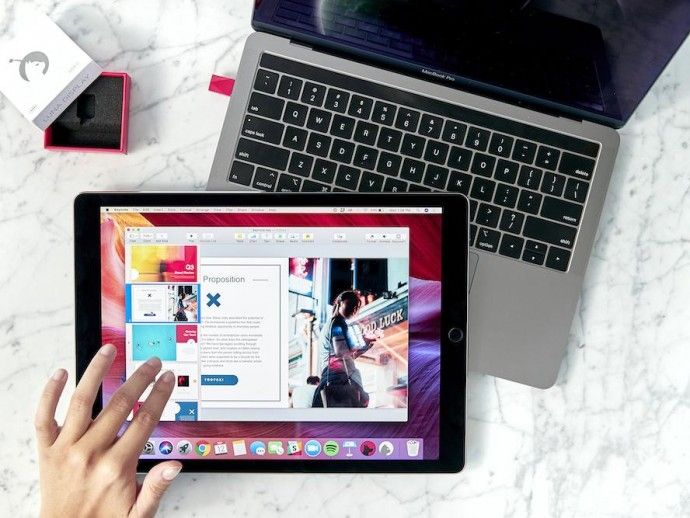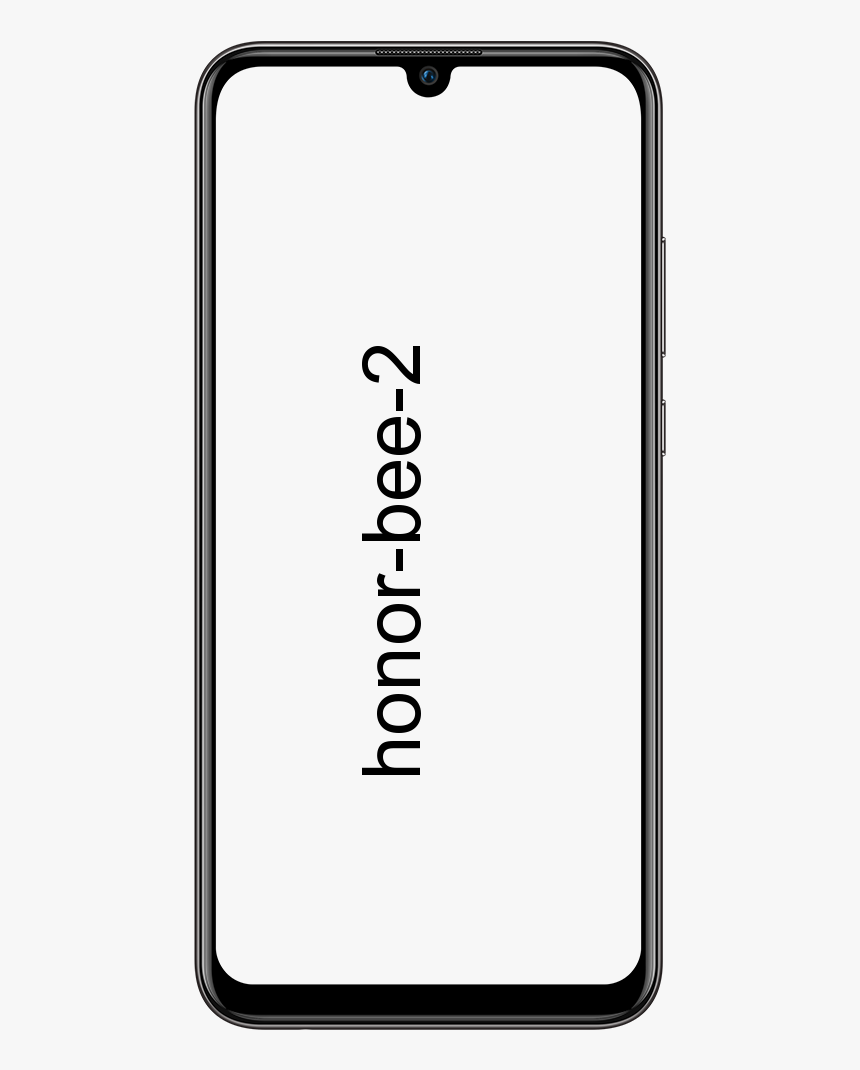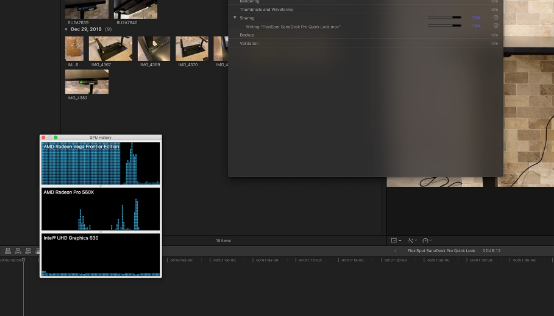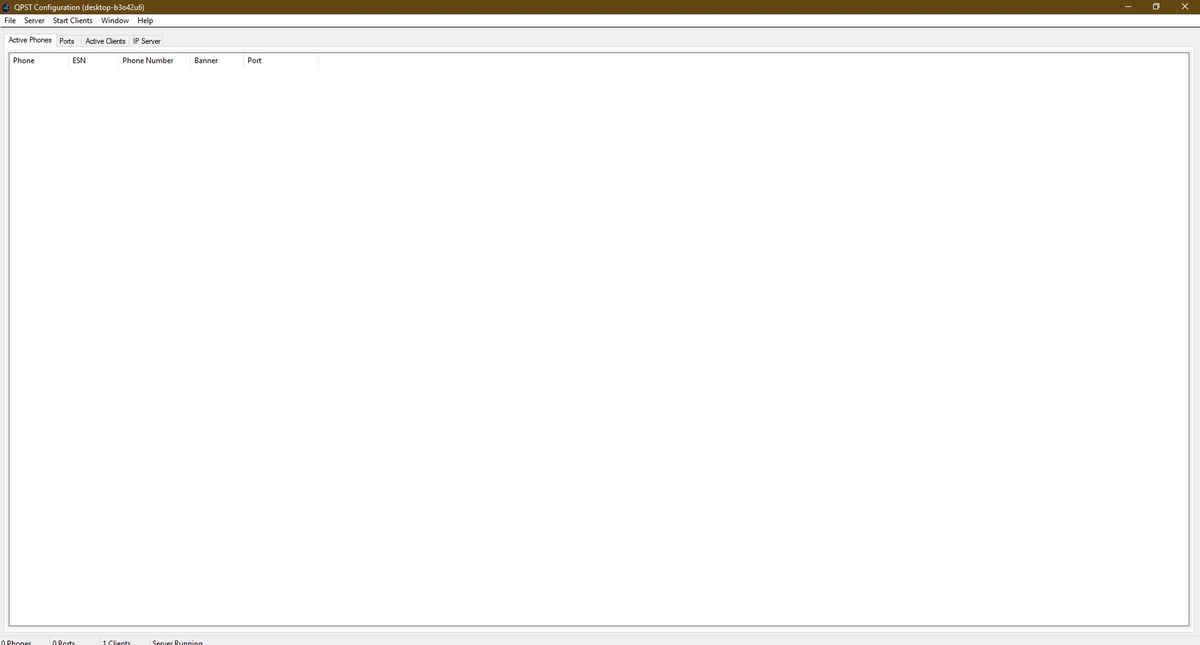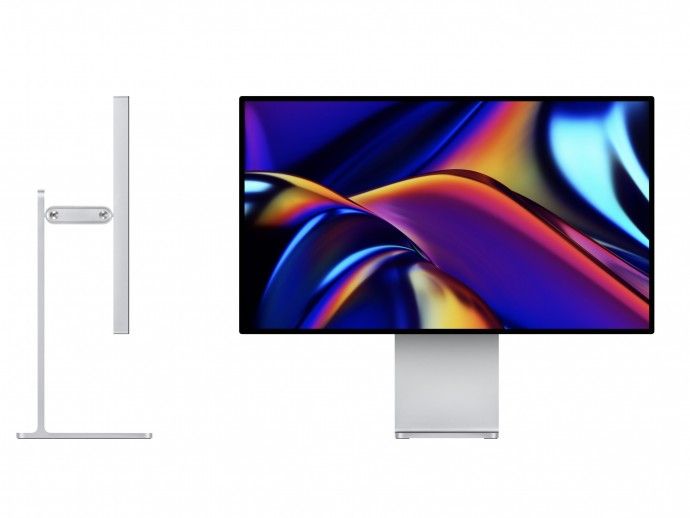Εισαγωγή συμβόλου βαθμού στο macOS: Πώς;
Εισαγωγή συμβόλου βαθμού στο macOS: Πρόσφατα ένας αναγνώστης ρώτησε πώς να χρησιμοποιήσει το σύμβολο βαθμού στο macOS (OS X). Πληκτρολογώντας ένα σύμβολο βαθμού στο Mac σας macOS είναι εξίσου εύκολο με το τηλέφωνό σας χρησιμοποιώντας iOS. Σας επιτρέπει να εκφράσετε κατάλληλα τόσο τα μαθηματικά όσο και τον ολοένα και πιο απρόβλεπτο καιρό.
Επίσης, υπάρχουν δύο τρόποι για να πληκτρολογήσετε ένα σύμβολο βαθμού σε macOS. Είναι και οι δύο λειτουργίες σε επίπεδο συστήματος, όπως θα λειτουργούν άψογα σε οποιαδήποτε εφαρμογή στο Mac σας σχεδόν ανά πάσα στιγμή
Σημείωση: Λειτουργούν καλά με ορισμένες εξαιρέσεις για ασφαλή πεδία εισαγωγής κειμένου.
Αλλά μην ανησυχείτε, υποστηρίζονται όλες οι εφαρμογές στις οποίες θέλετε να πληκτρολογήσετε ένα σύμβολο βαθμού. Συμπεριλαμβανομένων των προγραμμάτων περιήγησης στο Web, των μηνυμάτων macOS, του Skype, των πελατών αλληλογραφίας και ακόμη και των εφαρμογών ημερολογίου όπως οι δημοφιλείς Πρώτη μέρα.
ΣΥΜΒΟΛΟ ΚΑΤΑΧΩΡΙΣΗΣ ΑΠΟ ΤΟ ΜΕΝΟΥ ΕΙΔΙΚΩΝ ΧΑΡΑΚΤΗΡΙΣΤΙΚΩΝ
Μπορείτε επίσης να εισαγάγετε ένα σύμβολο βαθμού (μεταξύ άλλων συμβόλων) χρησιμοποιώντας το μενού Ειδικοί χαρακτήρες. Όπως ονομάζεται τώρα το Emoji & Σύμβολα μενού σε ορισμένες πρόσφατες εκδόσεις του macOS, συμπεριλαμβανομένου του macOS Mojave.
Για πρόσβαση σε αυτό, τοποθετήστε τον δείκτη του ποντικιού στο σημείο όπου θέλετε να εισαγάγετε το σύμβολο βαθμού και, στη συνέχεια, μεταβείτε στο Επεξεργασία> Ειδικοί χαρακτήρες (ή Επεξεργασία> Emoji & σύμβολα ) στη γραμμή μενού. Επίσης, μπορείτε να χρησιμοποιήσετε τη συντόμευση πληκτρολογίου Control-Command-Space στο πληκτρολόγιο του Mac σας.
Θα εμφανιστεί ένα νέο παράθυρο που δείχνει μια τεράστια γκάμα ειδικών χαρακτήρων, δηλαδή σύμβολα και, για το Yosemite, το Emoji. Εκτός από τη μη αυτόματη περιήγηση στα πολλά διαθέσιμα σύμβολα, απλώς εισάγετε βαθμό στο πλαίσιο αναζήτησης για να εμφανίσετε τα διαθέσιμα σύμβολα βαθμού.
Όπως παρατηρήθηκε στο παρακάτω στιγμιότυπο οθόνης, έχετε μια επιλογή από επιλογές συμβόλων τριών βαθμών. Το καθένα για βαθμούς Φαρενάιτ και Κελσίου, επίσης ένα σύμβολο απλού βαθμού. Απλώς κάντε διπλό κλικ στο σύμβολό σας για να το τοποθετήσετε στην τρέχουσα θέση του ποντικιού ή του δρομέα του trackpad. Μερικές φορές τα χρησιμοποιημένα σύμβολα και χαρακτήρες θα εμφανίζονται κάτω από το πλαίσιο αναζήτησης, εξοικονομώντας λίγο χρόνο στο μέλλον.

SHORTCUT ΠΛΗΚΤΡΟΥ ΣΥΜΒΟΛΟΥ DEGREE
Το μενού Ειδικοί χαρακτήρες που εξηγείται παραπάνω σας δίνει εκατοντάδες χρήσιμα σύμβολα, χαρακτήρες και emoji από τα οποία μπορείτε να επιλέξετε. Επίσης, εάν χρειάζεστε απλώς ένα σύμβολο απλού βαθμού, δεν είναι η άμεση επιλογή σας. Αντ 'αυτού, ας χρησιμοποιήσουμε μια συντόμευση πληκτρολογίου.
Κατά την πληκτρολόγηση, τοποθετήστε τον δείκτη του ποντικιού στη θέση στην οποία θέλετε να εισαγάγετε ένα σύμβολο βαθμού. Στη συνέχεια, χρησιμοποιήστε μία από τις ακόλουθες συντομεύσεις πληκτρολογίου:
Shift-Option-8: Αυτός ο συνδυασμός πλήκτρων εισάγει το σύμβολο του σωστού βαθμού (δηλαδή, 72 °)
Επιλογή-Κ: Χρησιμοποιήστε αυτό το πλήκτρο για να εισαγάγετε ένα σύμβολο μικρού βαθμού που μοιάζει αρκετά με το σύμβολο του πραγματικού βαθμού αλλά είναι μικρότερο (δηλαδή, 72˚)
Δεν είμαστε σίγουροι αν υπάρχει σημαντική διαφορά μεταξύ των συμβόλων μεγάλου και μικρού βαθμού. Αλλά όταν χρησιμοποιείται σε μαθηματικά και μετεωρολογικά πλαίσια, η χρήση ενός από τα δύο πιθανότατα θα ξεπεράσει το θέμα σας. Επίσης, χρησιμοποιώντας την προσέγγιση μενού Ειδικών χαρακτήρων που εξηγείται στην παραπάνω ενότητα, εισάγεται το σύμβολο μεγαλύτερου βαθμού.
Συμπέρασμα:
Ακολουθούν όλα σχετικά με το σύμβολο εισαγωγής βαθμού στο macOS. Για περαιτέρω ερωτήσεις και ερωτήσεις, ενημερώστε μας στην παρακάτω ενότητα σχολίων. Επίσης, ρίξτε ένα σχόλιο εάν θέλετε να μοιραστείτε οτιδήποτε άλλο.
Διαβάστε επίσης: